
Interceptación legal
La interceptación legal, o intercepción de mensajes de un buzón, le permite copiar automáticamente los mensajes enviados y recibidos de un usuario a otro buzón y, por lo tanto, monitorear su correspondencia. Esta función se puede usar para investigar o monitorear a un empleado durante un período de prueba, y los filtros de correo se pueden usar para identificar varias interrupciones de los empleados.
Puede habilitar esta función para una cuenta cambiando su parámetro zimbraInterceptAddress y especificando el buzón en el que se recibirán los mensajes interceptados. Por ejemplo, el comando zmprov ma user@example.ru zimbraInterceptAddress target@example.ru le permite configurar la interceptación de mensajes de tal manera que los mensajes de user@example.ru se duplicarán en el buzón del usuario target@example.ru. Este parámetro se puede configurar para toda la clase de servicio mediante el comando zmprov mc default zimbraInterceptAddress target@example.ru . En este caso, todos los mensajes de los usuarios que pertenecen a la Clase de servicio predeterminada, además de los destinatarios directos, llegarán al buzón del usuario target@example.ru.

Si es necesario, puede aumentar el número de destinatarios de los mensajes interceptados utilizando el comando zmprov ma user@example.ru + zimbraInterceptAddress target2@example.ru . Puede configurar la recepción de encabezados de correo electrónico solo con el comando zmprov ma user@example.ru zimbraInterceptSendHeadersOnly TRUE . En este caso, el cuerpo del mensaje no se enviará al buzón para interceptar mensajes, sino solo sus metadatos. Todas estas configuraciones también se pueden utilizar para las clases de servicio.
Los mensajes interceptados vendrán en forma de archivos adjuntos de texto, y el remitente de los mensajes que llegan al buzón de correo de destino es siempre Postmaster y, por lo tanto, su destinatario puede crear un filtro de correo simple en cualquier momento que redirija los mensajes de Interceptación legal a una carpeta separada.
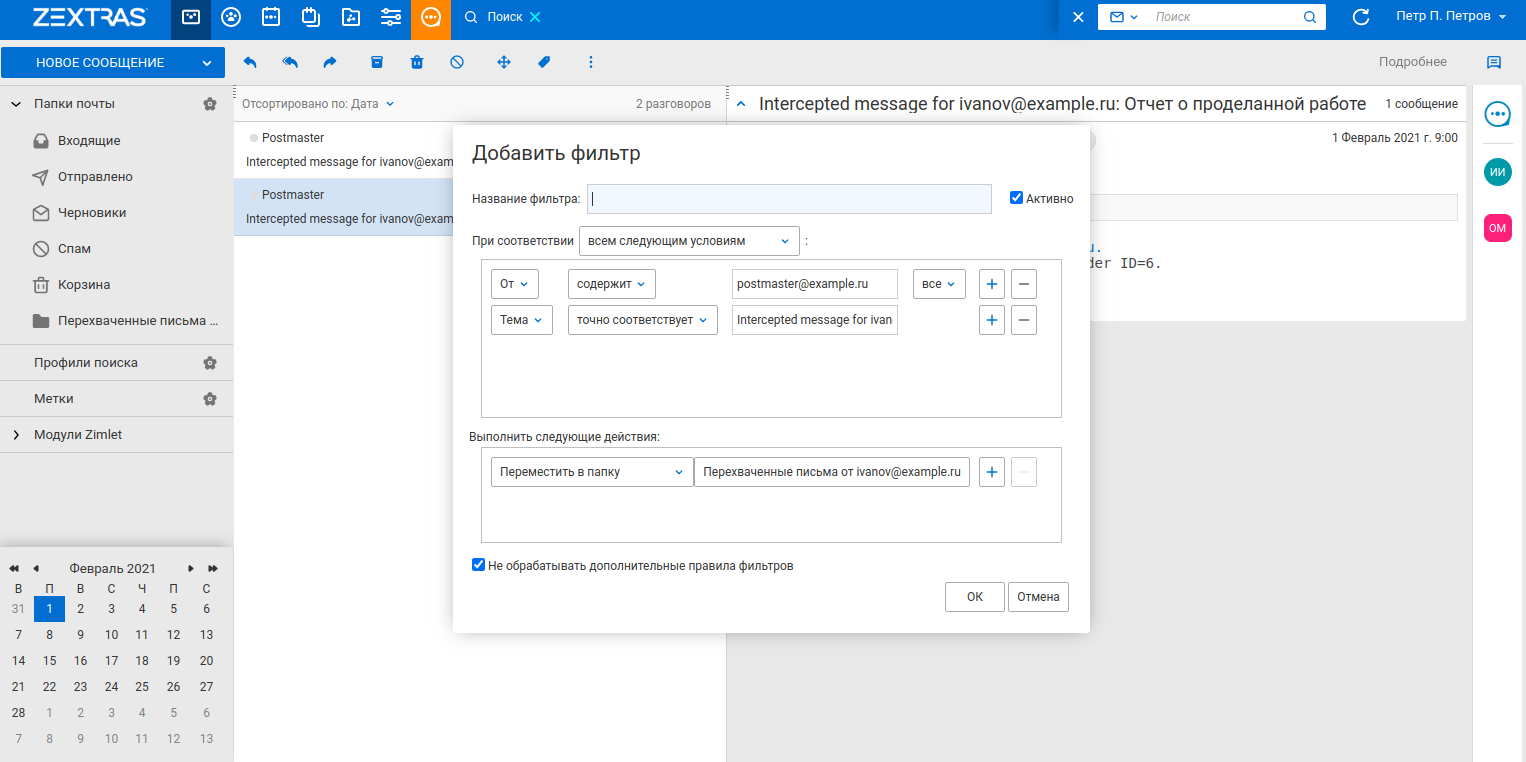
Anteriormente hablamos sobre cómo implementar esta función usando Postfix BCC... La intercepción legal tiene varias ventajas significativas sobre Postfix BCC. La intercepción legal le permite interceptar no solo las cartas enviadas y recibidas, sino también los borradores. Otra desventaja de BCC es que su configuración no está respaldada por el complemento Zextras Backup, lo que significa que después de migrar a un nuevo servidor o después de la recuperación de desastres de su Zimbra OSE, la interceptación de letras usando Postfix BCC deberá configurarse nuevamente.
Sin embargo, Lawful Interception también tiene un inconveniente importante: las cartas que se envían a través del protocolo SMTP, sin pasar por las carpetas de correo del usuario, no son interceptadas. El uso simultáneo de Postfix BCC y Lawful Interception le permite interceptar todos los correos electrónicos de los usuarios. Para archivar correo electrónico, Postfix BCC es mucho más adecuado porque no cambia los campos "De:" y "Para:" y la estructura de las cartas al reenviar correo electrónico.
Buscar por adjuntos
La información recibida por correo electrónico está contenida no solo en el cuerpo de la carta, sino también en archivos adjuntos: texto y archivos pdf, tablas y presentaciones. Al utilizar la búsqueda en el OSE de Zimbra normal, los usuarios se enfrentan al hecho de que la información de los archivos adjuntos no aparece en los resultados de la búsqueda. El caso es que Zimbra OSE no tiene analizadores integrados que le permitan ver archivos adjuntos e indexar su contenido. Este problema se resuelve con la extensión Zextras Powerstore incluida en Zextras Suite Pro.
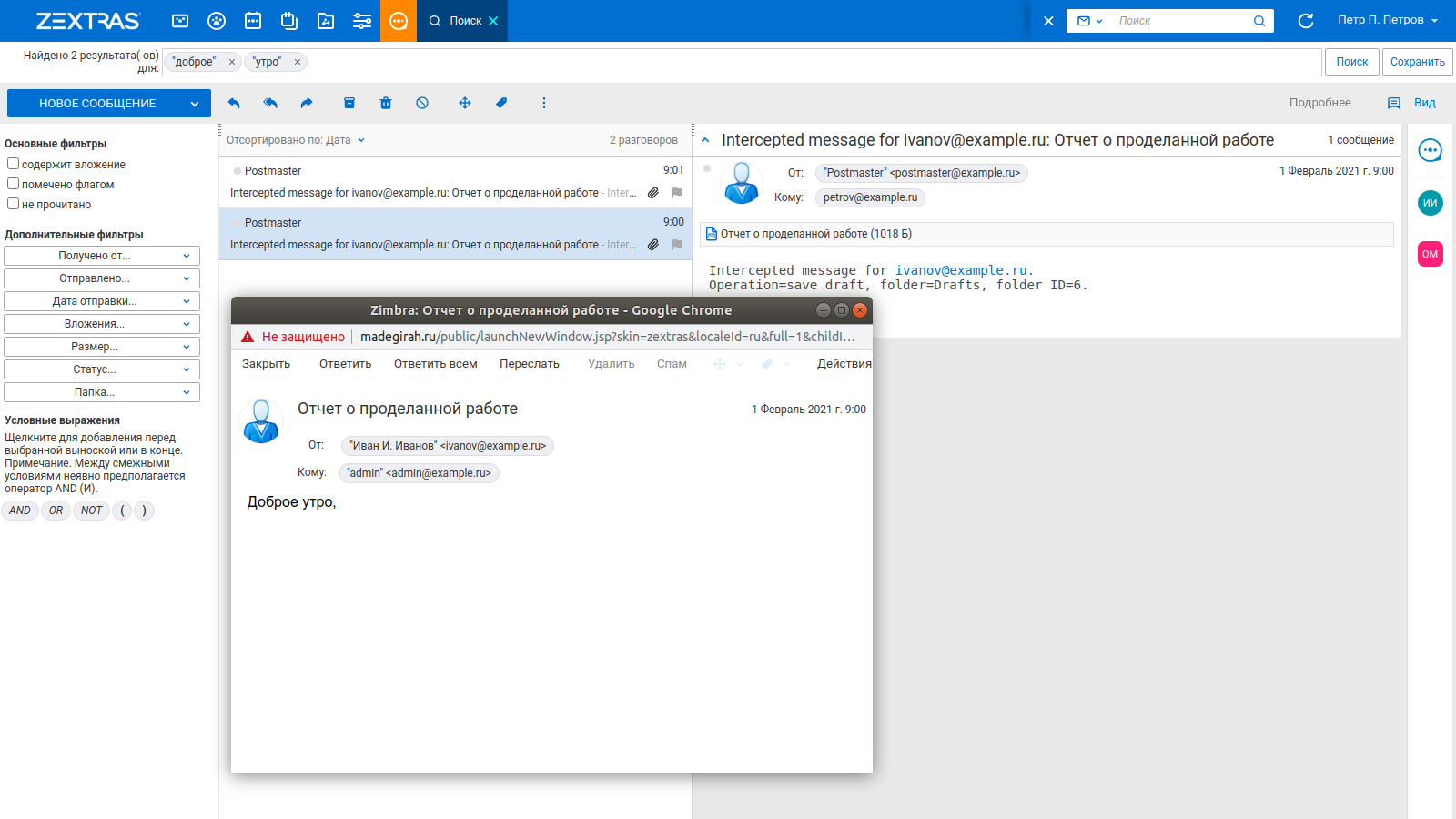
Además de la gestión de almacenamiento jerárquico y la deduplicación de datos, Zextras Powerstore agrega analizadores a Zimbra OSE para ver automáticamente archivos compatibles e indexar su contenido. Gracias a esto, los correos electrónicos con archivos adjuntos, cuyo contenido coincide con la consulta de búsqueda, comenzarán a aparecer en los resultados de la búsqueda. Además de los archivos normales, también se indexan los archivos no protegidos por contraseñas.

Todos los analizadores están habilitados de forma predeterminada y, por lo tanto, todos los adjuntos compatibles están indexados. El administrador puede deshabilitar el análisis de ciertos archivos. Para hacer esto, use los siguientes comandos:
- zxsuite config server set example.ru atributo pdfParsingEnabled value false : deshabilita el análisis de archivos .pdf
- zxsuite config server set example.ru atributo odfParsingEnabled value false : deshabilita el análisis de archivos guardados en formatos de documento abierto
- zxsuite config server set example.ru atributo archivesParsingEnabled value false : deshabilita el análisis de archivos sin contraseñas
- zxsuite config server set example.ru atributo microsoftParsingEnabled value false : deshabilita el análisis de archivos de texto guardados en formatos propietarios de Microsoft
- zxsuite config server set example.ru atributo rtfParsingEnabled value false : deshabilita el análisis de archivos de texto guardados en formato de texto enriquecido
Para volver a habilitar los analizadores, debe ingresar el mismo comando con el valor verdadero.
Personalización de la página de autenticación del cliente web Zimbra OSE
Reemplazar el logotipo estándar de Zimbra en el cliente web y en la página de autenticación de Zimbra OSE con el logotipo de su empresa es relevante para muchas empresas. Inicialmente, Zimbra OSE no brinda la capacidad de personalizar el cliente web, esta función está disponible para quienes usan Zextras Suite Pro. Para cambiar los logotipos, vaya a la Consola del administrador y vaya a la sección "Configuración - Configuración global". En la ventana que se abre, seleccione la sección "Temas" y preste atención a la sección "Personalizar el logotipo de los temas". Aquí hay cinco parámetros, cada uno de los cuales tiene una función específica:
- Dirección del logotipo y el tema: aquí debe especificar el enlace que se abrirá cuando haga clic en el logotipo
- : , 20035 ( PNG)
- : -
- -: , 44060 ( PNG)
- -:
También puede cambiar los logotipos de dominios individuales. Para hacer esto, vaya a la sección "Configuración - Dominios" y haga doble clic en el dominio que desea marcar. En la ventana que se abre, seleccione la sección "Temas" y preste atención a la sección "Personalizar el logotipo de los temas". Todos los ajustes en él repiten los descritos anteriormente.
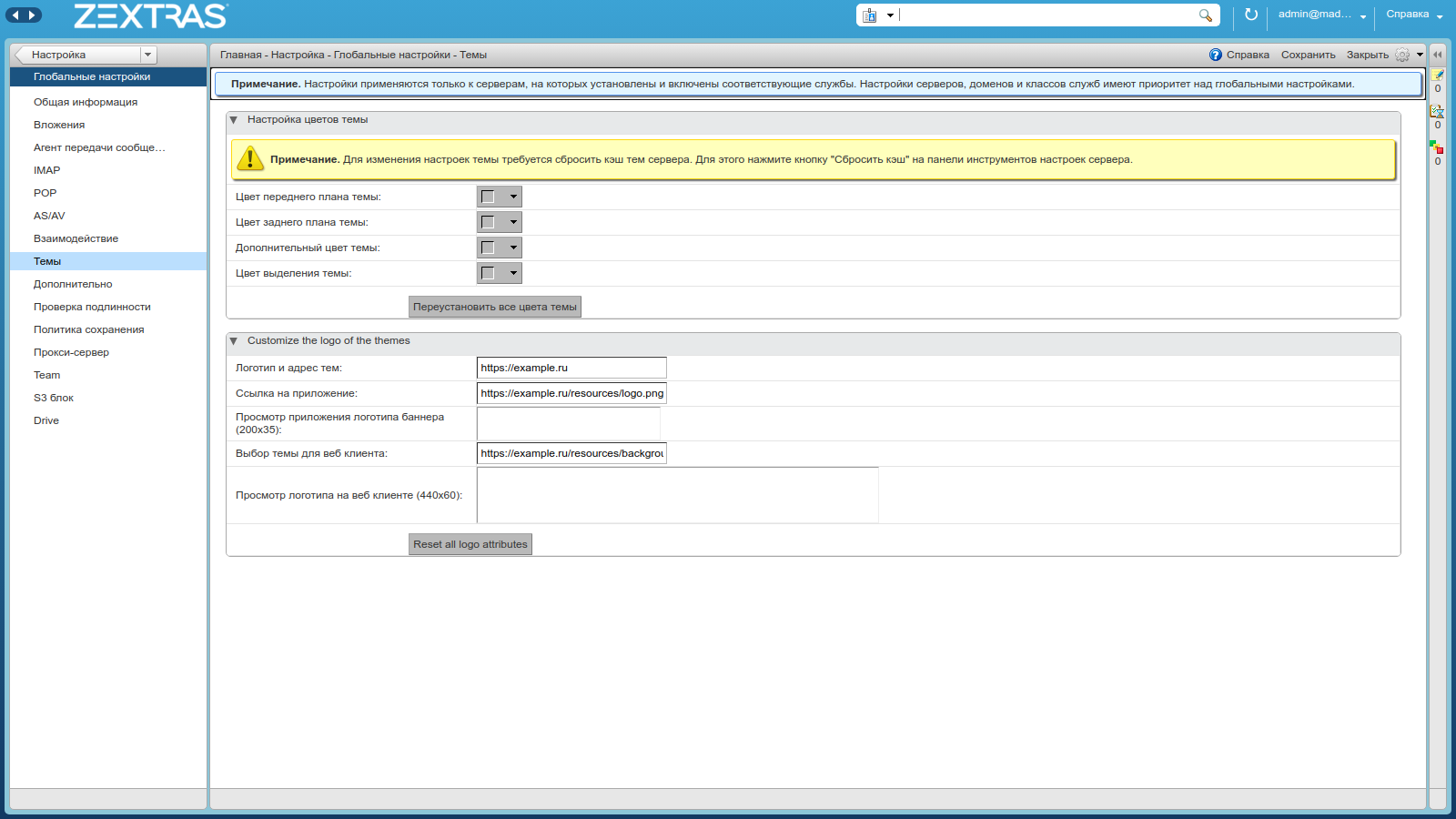
Zextras Suite le permite personalizar la página de autenticación de Zimbra OSE para dominios individuales. Esto se hace usando la línea de comando. Por ejemplo, para el dominio example.ru, el comando se verá así:
zmprov md example.ru zimbraWebClientLoginURL /zx/login/page/?domain=example.ru
Tenga en cuenta que los parámetros zimbraPublicServiceHostname y zimbraPublicServiceProtocol para su dominio debe estar configurado correctamente, además, la ruta a la página actualmente no admite otros parámetros de consulta excepto? dominio =. Su apoyo se agregará en el futuro.
La página de autenticación se configura en la línea de comandos. Actualmente es posible personalizar el fondo, el logotipo de la página y el favicon. Para hacer esto, necesita especificar las rutas de ubicación de las imágenes utilizadas para ellos. Se admiten tanto archivos locales como archivos ubicados en servidores remotos. Para archivos ubicados localmente, la ruta es / opt / zimbra / jetty / webapps / zimbra /. Por ejemplo, la ruta al archivo local /public/logo.png especificado durante la instalación se verá como /opt/zimbra/jetty/webapps/zimbra/public/logo.png
Para configurar el fondo, debe usar una imagen con una resolución no inferior a la resolución de los monitores que usan los empleados de la empresa. Cuando utilice una imagen con una resolución más baja, la página de autenticación se mostrará en ellos con rayas verticales y / u horizontales.
- Para personalizar el fondo de la página de autenticación usando un archivo remoto, use el comando zxsuite auth loginPage setBackgroundImage dominio example.com " example.com/resources/background.png "
- Para personalizar el fondo de la página de autenticación usando un archivo local, use el comando zxsuite auth loginPage setBackgroundImage domain example.com "/public/background.png"
Se recomienda utilizar una imagen con una resolución de 320x80 píxeles como logotipo. Se permite utilizar otras resoluciones, sin embargo, debido al estiramiento o reducción de la imagen, su calidad puede verse afectada. La imagen debe tener una relación de aspecto de 4: 1.
- Para personalizar el logotipo de la página de autenticación mediante un archivo remoto, utilice el comando zxsuite auth loginPage setLogo dominio example.com " example.com/resources/logo.png "
- Para personalizar el logo de la página de autenticación usando un archivo local, use el comando zxsuite auth loginPage setLogo domain example.com "/public/logo.png"
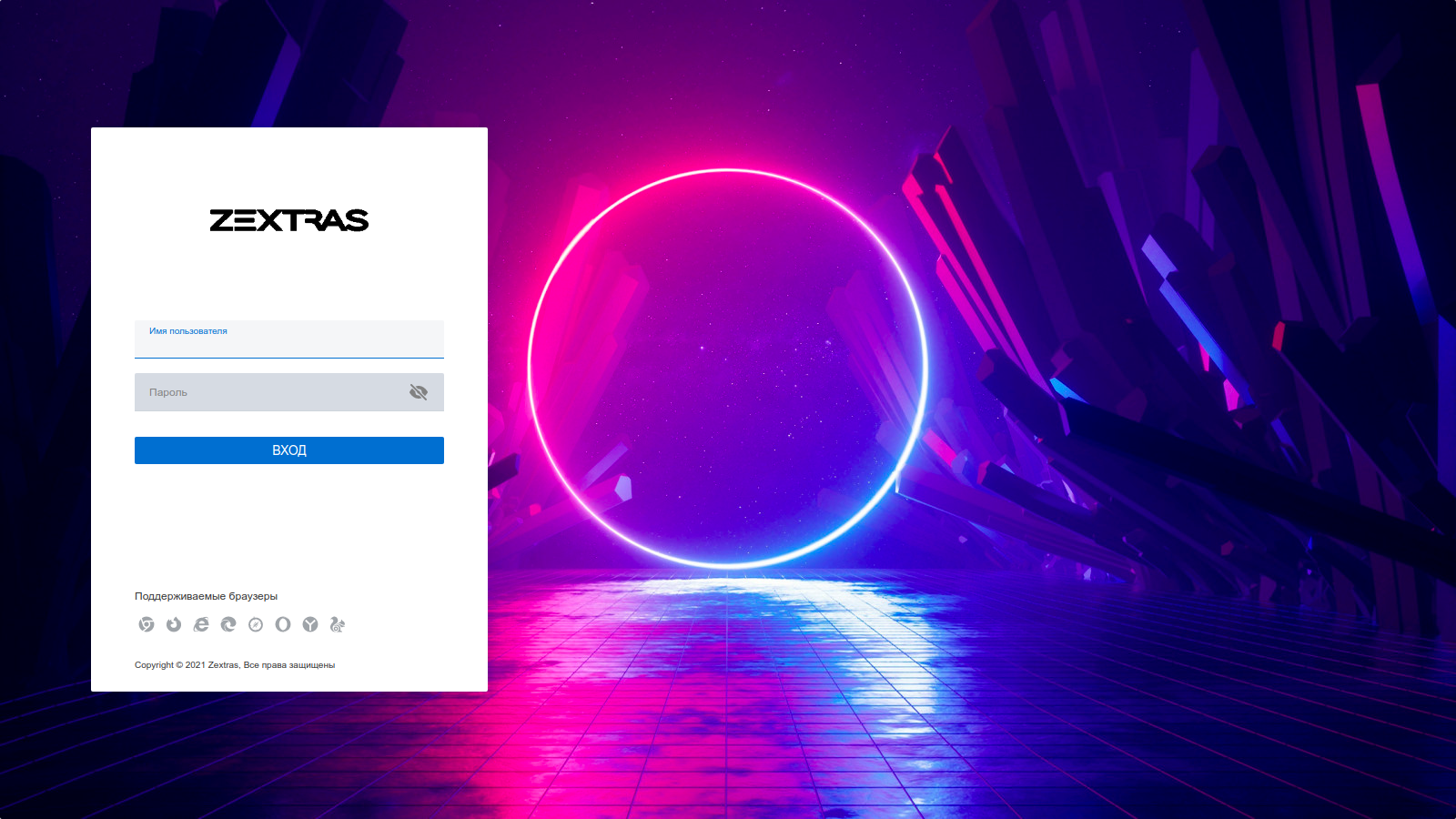
Favicon es un icono de página que aparece en una pestaña y cuando se marca una página. Tradicionalmente utiliza un archivo de icono con una relación de aspecto de 1: 1.
- Para configurar el favicon de la página de autenticación usando un archivo remoto, use el comando zxsuite auth loginPage setFavicon domain example.com "/public/favicon.ico"
- Para configurar el favicon de la página de autenticación usando un archivo local, use el comando zxsuite auth loginPage setFavicon dominio example.com " example.com/resources/favicon.ico "
Puede ver la configuración actual de la página de autenticación usando el comando zxsuite auth loginPage getConfig domain example.ru